虚拟机主机名的修改(永久)
vi /etc/hostname

Reboot重启生效
虚拟机用户名和密码的修改
1、设置root密码
sudo passwd root
2、通过root用户登录
1)、 修改用户名及路径
usermod -l 新用户名 -d /home/新用户名 -m 老用户名
2)、修改密码
sudo passwd 新用户名
3)、修改显示用户名
注销root用户,重新登录新用户
注意:这里用户名还是旧用户名,但密码已经是修改后的新密码了。
登录后进入Account Settings,修改显示的用户名为新用户名。
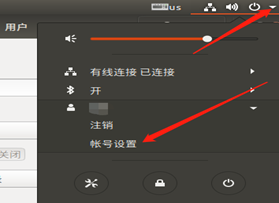
用xshell链接不上虚拟机,原因是虚拟机未安装ssh服务,未开启22端口
安装ssh服务并启动
sudo apt-get install openssh-server

前提是必须安装ssh.
sshd服务程序的启动脚本
/etc/init.d/sshd
sshd服务程序缺省状态为自动启动
sshd服务的启动与停止
1、启动服务程序
service sshd start
2、停止服务程序
service sshd stop
查看安装结果
ps -e |grep ssh

查看防火墙状态
sudo ufw status
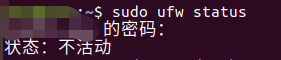
停止防火墙
sudo ufw disbale

开放22端口
sudo ufw allow 22
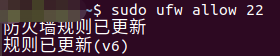
linux的网络连接图标不见了
解决办法:
sudo service network-manager stop
sudo rm /var/lib/NetworkManager/NetworkManager.state
sudo service network-manager start
如下图所示,进入/etc/NetworkManager目录,对文件NetworkManager.conf进行编辑,把managed=false改成managed=true。
sudo vim /etc/NetworkManager/NetworkManager.conf
或者
sudo gedit /etc/NetworkManager/NetworkManager.conf

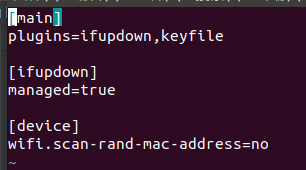
然后
sudo service network-manager restart
Ubuntu安装Goland开发工具
安装goland
1:下载goland的安装包,网址:https://www.jetbrains.com/go/download/#section=linux
2:解压到/usr/local/目录下 tar -zxvf goland-2018.1.5.tar.gz -C /usr/local/
3:进入/usr/local/文件下goland的bin目录下执行./goland.sh开启goland
4:如下图所示,在菜单->工具->下面的->创建桌面入口,即可在桌面添加Goland快捷方式
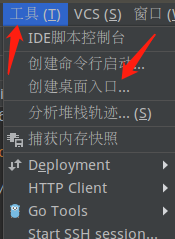
防火墙
iptables 是一个通过控制 Linux 内核的 netfilter 模块来管理网络数据包的流动与转送的应用软件,其功能包括不仅仅包括防火墙的控制出入流量,还有端口转发等等。iptables 内部有表(tables)、链(chains)、规则(rules)这三种概念。iptables 的每一个 “表” 都和不同的数据包处理有关、决定数据包是否可以穿越的是 “链”、而一条 “规则” 在链里面则可以决定是否送往下一条链(或其它的动作)。
UFW(Uncomplicated Firewal)是 Ubuntu 下基于 iptables 的接口,旨在简化配置防火墙的过程。默认情况下 UFW 为关闭状态,开启时默认为拒绝所有传入链接,并允许所有传出连接。这意味着任何人尝试到达您的服务器将无法连接,而服务器内的任何应用程序能够达到外部世界。
由于Ubuntu下的iptables操作起来比较复杂,依赖关系比较多,所以使用UFW时可以简化很多操作。尽量避免ufw与iptables同时使用。
ufw:
sudo apt-get install ufw //安装(默认已安装)
sudo ufw enable // 启动防火墙
sudo ufw default deny // 作用:开启了防火墙并随系统启动同时关闭所有外部对本机的访问(本机访问外部正常)。
sudo ufw disable // 关闭防火墙
sudo ufw status // 查看防火墙状态
sudo ufw status verbose //查看防火墙状态的详细信息
sudo ufw status numbered //查看带编号的状态信息(用于 remove 时的编号参数)
sudo ufw reset // 重置所有规则 恢复初始状态
sudo ufw allow 22 // 开放22端口
sudo ufw delete allow 22 // 删除允许的22端口
sudo ufw allow ssh // 开放ssh服务
sudo ufw delete allow ssh // 删除允许的ssh服务
sudo ufw allow 21/tcp //允许特定协议的端口访问
sudo ufw allow from 192.168.1.100 // 允许特定IP地址访问
sudo ufw deny http // 拒绝特定协议的端口访问
sudo ufw deny from 192.168.1.100 // 拒绝特定IP地址访问
sudo ufw allow from 15.15.15.0/24 //允许特定范围主机(15.15.15.1 - 15.15.15.254)
sudo ufw allow from 15.15.15.0/24 to any port 22 //允许特定范围主机访问特定端口
//开放特定端口范围
sudo ufw allow 6000:6007/tcp
sudo ufw allow 6000:6007/udp
sudo ufw default deny incoming //默认禁止所有其它主机连接该主机
sudo ufw default allow outgoing //默认允许该主机所有对外连接请求
sudo ufw allow in on eth0 to any port 80 //允许连接到特定的网卡
sudo ufw deny smtp // 禁止外部访问smtp服务
sudo vim /etc/default/ufw //编辑配置文件
iptables:
开放指定端口
一般情况下,ubuntu安装好的时候,iptables会被安装上,如果没有的话先安装
使用如下命令查看iptables是否已经安装
iptables -h
若没有安装,执行以下命令进行安装
sudo apt-get install iptables
临时添加开放端口
#sudo iptables -A INPUT -p tcp --dport [端口号] -j ACCEPT
sudo iptables -A INPUT -p tcp --dport 80 -j ACCEPT
#开放多个端口
sudo iptables -A INPUT -p tcp --dport 8000:9999 -j ACCEPT
#临时保存配置,重启后失效
sudo iptables-save
开放SSH端口
sudo iptables -A INPUT -p tcp --dport 22 -j ACCEPT
sudo iptables -A INPUT -p tcp --sport 22 -j ACCEPT
删除SSH端口
sudo iptables -D INPUT -p tcp --dport 22 -j ACCEPT
sudo iptables -D INPUT -p tcp --sport 22 -j ACCEPT
安装 iptables-persistent工具,持久化开放端口配置
sudo apt-get install iptables-persistent
sudo netfilter-persistent save
sudo netfilter-persistent reload





















 3616
3616











 被折叠的 条评论
为什么被折叠?
被折叠的 条评论
为什么被折叠?








